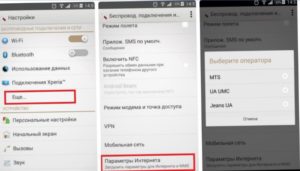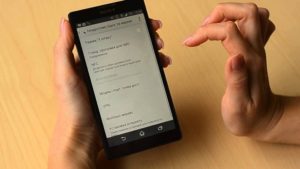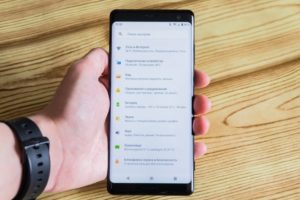- Решение проблем с Wi-Fi подключением Sony Xperia Z2
- Инструкция по настройке интернета на смартфонах Sony Xperia
- Как настроить интернет на «Сони Иксперия» (Sony Xperia)
- Мобильный интернет
- Беспроводная сеть
- Загрузка параметров интернета и MMS
- Добавление настроек интернета и MMS вручную
- Этап первый — создание точки доступа APN
- Этап второй — включение передачи данных
- Этап третий — перезагрузка смартфона
- Просмотр загруженных параметров интернета и MMS
- Смартфон Sony не видит Wi-Fi
- Проверка пароля и авиарежима
- Доступная Wi-Fi сеть не найдена
- Отсутствие покрытия оператора связи
- Сбой ПО
- Механические повреждения
- Рекомендации Сервисного центра
- Смартфон Xperia ZL: что делать, если начал вылетать wifi
- если у Xperia ZL (как и у любой модели серии Z) возникают проблемы с wifi
Решение проблем с Wi-Fi подключением Sony Xperia Z2
К сожалению, достаточно часто возникают проблемы с подключением Sony Xperia Z2 к Wi-Fi. Мы приведем несколько советов, которые помогут вам исправить это:
- При возникновении проблемы с Wi-Fi у Sony Xperia Z2 рекомендуется просто перезагрузить телефон и проверить, разрешилась ли трудность.
- Если первый подход вам либо не помогает, либо не устраивает, тогда попробуйте установить последнее ПО. Для этого перейдите: Настройки => О телефоне => Обновление ПО => Системные обновления.
- Кроме того, проделайте следующее: откройте Wi-Fi и нажмите на иконку настроек. Далее выберите «Дополнительные настройки» и укажите в меню, чтобы Wi-Fi оставался включенным всегда, даже когда телефон переходит в режим ожидания.
Это может показаться смешным, но все же многие люди ищут проблему там, где ее нет. Например, советуем убедиться, что вы не отходите со своим телефоном далеко от точки Wi-Fi. Удостоверьтесь и в том, что чехол, надетый на аппарат не мешает проходить сигналу. Попробуйте снять чехол и посмотреть, усилится ли сигнал.
Если вам не удается подключиться к Wi-Fi на Sony Xperia Z2, то:
- Во-первых, удостоверьтесь, что правильно вводите пароль, и он не содержит каких-либо специальных символов
- Во-вторых, посмотрите, не стоит ли рядом с Wi-Fi роутером какое-либо устройство, вмешивающееся в работу маршрутизатора. Если это так – переставьте либо сам роутер, либо это устройство.
Ничего не помогло и проблема с подключением к Wi-Fi Sony Xperia Z2 осталась? Тогда вот еще один совет:
- Установите IP вручную. Для этого перейдите в Настройки => Wi-Fi => Нажмите и удерживайте пальцем сеть, к которой хотите подключиться => Выберите «Изменить настройки сети» => Дополнительные опции => Нажмите на Постоянный/ Статический под настройками IP => Сохраните изменения
Если ничего из вышеприведенного не помогло – попробуйте подключиться к другой сети и посмотрите, удастся ли это сделать. Если получилось, тогда проблема не с телефоном, а непосредственно с сетью. А вот если не удается подключиться ни к одной из точек Wi-Fi, то мы рекомендуем два последних решения:
- Отключите режим экономии батареи и проверьте, удается ли в этом случае присоединиться к Wi-Fi точке
- Сбросьте телефон до заводских настроек
Источник
Инструкция по настройке интернета на смартфонах Sony Xperia
Покупая новый смартфон производителя «Сони Иксперия», пользователь желает воспользоваться всеми возможными инновационными функциями. При помощи современного мобильного устройства можно делать фотографии, общаться с друзьями, отправлять медиафайлы и прочее.
Для использования этих функций нужно изначально подключиться к интернету. Сегодня многие операторы предлагают своим абонентам гибкий тариф с бесплатным доступом в сеть. Однако возникает вопрос, как настроить интернет в «Сони» Xperia.
Как настроить интернет на «Сони Иксперия» (Sony Xperia)
Для большинства мобильных сетей и операторов параметры интернета и MMS предварительно настроены на смартфоне. Поэтому пользователь может свободно открыть браузер, чтобы воспользоваться безлимитными услугами.
Обратите внимание! Загрузка параметров Sony Xperia и настройка internet осуществляется при помощи вай-фая.
Кроме этого, доступна функция включения параметров вручную. Пользователю дается возможность самостоятельно изменить или удалить настройки сети, руководствуясь инструкцией. Из-за отсутствия навыков иногда пользователь по ошибке удаляет или меняет параметры интернета.
Данные можно загрузить вторично.
Мобильный интернет
Многие часто задаются вопросом, как включить интернет на телефоне Sony Xperia. Смартфон «Сони Иксперия» работает на базе операционной системы Андроид. Сразу после установки новой сим-карты в мобильное устройство на него приходят автоматические настройки сети internet. Но если по каким-либо причинам не удается получить доступ, тогда нужно обратиться к оператору компании мобильной связи, чтобы попросить отправить данные.
Для начала эту процедуру можно выполнить самостоятельно. Рассматривается способ подключения мобильной сети на «Теле 2». Нужно открыть «Меню», перейти в раздел «Настройки». После чего на экране появится опция «Mobile internet», нужно обозначить галочку.
Далее потребуется перейти в раздел «Мобильная сеть» и создать новую точку доступа. Изначально следует придумать название, а потом указать оператора. После введения данных нужно заполнить поля APN (с указанием имени пользователя и пароля). При заполнении следует ввести следующую информацию:
- Имя: TELE2 Internet;
- APN: internet.tele2.ru;
- MCC: 250;
- MNC: 20;
- Тип APN: default.
Обратите внимание! Каждый оператор предоставляет свои параметры. Поэтому при заполнении нужно все внимательно прочитать. Здесь также представлена информация о других операторах.
Имя точки доступа (APN): internet.mts.ru;
Имя пользователя: mts;
Имя точки доступа (APN): internet;
Имя пользователя: оставить пустым;
Пароль: оставить пустым.
Имя точки доступа (APN): internet.beeline.ru;
Имя пользователя: beeline;
Обратите внимание! После завершения этого процесса потребуется лишь сохранить параметры, перезагрузить свой телефон и воспользоваться безлимитными услугами в любом удобном месте.
Беспроводная сеть
Мобильный internet — это уникальная возможность всегда быть на связи со своими близкими. При наличии доступа можно с легкостью загружать фотографии, видео, медиафайлы в социальных сетях, отправлять сообщения своим друзьям. Иногда вай-фай работает со сбоями из-за чрезмерной перезагрузки. Поэтому нужно узнать, как правильно настроить самостоятельно беспроводную сеть.
Современные планшеты или смартфоны поддерживают не только вай-фай, 3G, но и GPRS. Этот стандарт считается старым. Для подключения вай-фая потребуется поиск Wi-Fi. Настраивать устройство для подключения к сети можно всего лишь одним касанием руки. Следует открыть вкладку «Настройки», затем перетащить ползунок рядом со знаком вай-фай в правую сторону.
Обратите внимание! Функция подключается в течение нескольких секунд.
Доступная сеть может быть отображена как открытая, так и защищенная. При попытке соединения система потребует ввести пароль. После того, как пользователь введет данные, на экране загорится соответствующий значок с именем.
Загрузка параметров интернета и MMS
Установить параметры internet и MMS можно через переход в раздел «Настройки». Затем нужно выбрать следующие опции:
- «Еще» — «Параметры интернета».
- После этого нужно нажать на «Принять».
- Как только загрузка параметров завершится, произойдет автоматическое подключение передачи мобильных данных.
Важно! Если при загрузке параметров возникнут проблемы, нужно осуществить проверку мощности сигнала. Желательно поменять месторасположение мобильного устройства, а потом снова загрузить настройки.
Добавление настроек интернета и MMS вручную
Чтобы правильно добавить настройки интернета или MMS вручную, необходимо сделать следующие действия:
- Открыть настройки, перейти в раздел «Еще» и «Мобильная сеть».
- Далее откроется APN. В эту графу нужно ввести имя пользователя.
- После введения данных следует сохранить настройки.
Этап первый — создание точки доступа APN
Создавая internet точку доступа, изначально следует выбрать название. Если оно не будет указано в настройках, тогда введенные данные не сохранятся. Название точки доступа APN вводится в графу «Имя профиля». Выбрав наименование, его нужно запомнить в обязательном порядке, чтобы в дальнейшем не запутаться при подключении к сети.
Этап второй — включение передачи данных
Пользователь должен проверить включена ли функция передачи данных. Для осуществления проверки необходимо открыть настройки, затем выбрать опции: «Сотовая сеть сим-карта», только после этого включить передачу данных (нужно поставить галочку на опцию «Включить»).
Этап третий — перезагрузка смартфона
Многие задаются вопросом, как настроить интернет на смартфоне «Сони Иксперия». Следует выполнить программный сброс. Для этого необходимо нажать одновременно кнопку увеличения громкости и питания (удерживать до 15 секунд). После этого начнется перезагрузка смартфона.
Обратите внимание! Такой метод считается одним из безопасных без риска потери или удаления данных из мобильного устройства.
Просмотр загруженных параметров интернета и MMS
Для просмотра загруженных параметров MMS и интернета необходимо выполнить несколько простых действий. Пользователь должен открыть настройки, далее выбрать опции «Еще» — «Мобильная сеть». Дополнительная информация доступна после касания APN.
Иногда при подключении Wi-Fi с некоторыми устройствами происходят трудности. На экране может появиться статус «Не установлено». Подключить сеть к устройству будет невозможно. Поэтому при возникновении такой проблемы нужно в первую очередь проверить основные мобильные данные, которые можно узнать у оператора сотовой связи.
Источник
Смартфон Sony не видит Wi-Fi
Расскажем о случаях, когда смартфон Sony не видит Wi-Fi, и том, как справиться с этой проблемой. Смартфоны Sony – удобные мобильные гаджеты, являющиеся надежными помощниками в учебе, на работе, в общении и верными спутниками в дороге. Если у пользователя возникли проблемы с подключением к беспроводной сети Интернет, то он не одинок. В этой публикации предоставим некоторые советы и приемы, которые помогут решить проблему, связанную с беспроводным подключением к Интернету. Рассмотрим следующие аспекты:
- Проверка пароля и авиарежима.
- Не найдены доступные сети.
- Отсутствие покрытия оператора связи.
- Сбой ПО.
- Механические повреждения.
Проверка пароля и авиарежима
Это звучит вполне очевидно, но если беспроводной Интернет будь то на работе или дома защищен паролем, пользователь часто допускает ошибки при вводе с клавиатуры. Если пароль содержит какие-либо заглавные буквы или специальные символы, лучше проверить правильность несколько раз. Иногда пользователи забывают переключить латинскую раскладку. Подчеркнем, что это самая распространенная ошибка.
Если параметр «Авиарежим» включен, поэтому смартфон Sony не видит подключений к Wi-Fi. Убедитесь, что режим полета не включен, в противном случае выключите эту опцию.
Доступная Wi-Fi сеть не найдена
Если смартфон Sony не видит возможных соединений Wi-Fi, то убедитесь, что Интернет функционирует. Рекомендуем использовать другой телефон или компьютер или любое устройство с точкой доступа к Wi-Fi. Если владелец использует несколько подключений к Wi-Fi, попробуйте отключить некоторые из них. Некоторые маршрутизаторы имеют предел количества подключаемых устройств. Если девайс не видит Интернет, можно перезагрузить маршрутизатор или роутер. Потребуется нажатие кнопки сброса и отключение шнура питания от маршрутизатора или роутера. Подождите 15 секунд, а затем подключите кабель питания обратно. Если это метод не сработал, советуем прочитать следующий пункт.
Отсутствие покрытия оператора связи
Многие не знают, что предпринять, когда смартфон Sony не видит Wi-Fi. Если пользователь находится в месте, где отсутствует 3G\LTE-покрытие или нет доступа к Wi-Fi, то данный факт не должен вызывать чувство тревоги. В выходные люди выезжают на дачу, и за пределами города в сельсокй местности отсутствует надежное покрытие связи.
Сбой ПО
Если читатели опробовали предложения и советы, перечисленные выше, и смартфон Sony по-прежнему не видит Wi-Fi, рекомендуем ознакомиться с о следующим советом. Программная ошибка, сбор или даже вирус на мобильном телефоне Sony потребуют выполнения полного резервного копирования информации и сброса до заводских настроек. Не паникуйте! Необходимо убедиться, что информация сохранена на внешнем носителе, прежде чем делать сброс. Полный сброс вернет смартфон Sony в первоначальное состояние во время приобретения, и смартфон начнет видеть Wi-Fi. Обновление прошивки призвано устранить «баги» и неполадки, существовавшие на прошлом ПО.
Механические повреждения
Поврежденный порт беспроводной сети – причина того, что смартфон не видит Wi-Fi. С течением времени на контактах скапливается пыль. Худший вариант развития событий – залитие смартфона Sony жидкостью, что подвергает хрупкие детали развитию коррозии и превращает девайс в «кирпич». К счастью, проблема может быть легко решена с помощью профессионалов Сервисного центра. Не стоит самостоятельно разбирать сложное техническое устройство, не имея специальных знаний и навыков. Доверьте эту задачу опытным инженерам СЦ. Они проведут бесплатную диагностику, предоставят консультацию и оперативно отремонтируют гаджет Sony.
Рекомендации Сервисного центра
Итак, если смартфон Sony не видит Wi-Fi, смело обращайтесь в Сервисный центр. Компания располагает обширной сетью Филиалов по всей России. Клиенты могут рассчитывать на внимательное отношение, выгодные цены и профессиональную помощь. Сотрудники СЦ дорожат репутацией компании и клиентами. Количество благодарных заказчиков растет в геометрической прогрессии.
Источник
Смартфон Xperia ZL: что делать, если начал вылетать wifi
Как известно, первый водостойкий и одновременно выглядящий нормально и в меру стильно, а не как пластиковый бульдозер, смартфон выпустила компания Sony.
Первый Xperia Z помимо того, что способен был без особых последствий переносить контакты с водой, к примеру, в ванной, оснащался к тому же 4-ядерным процессором и качественным дисплеем с разрешением 1080p, потому понравился многим.
Более того, заговорили даже о триумфальном возвращении Sony в «большой мобильный спорт», в качестве игрока, который может. Может предложить потенциальному потребителю интересный продукт и составить конкуренцию лидерам рынка.
Потом вышли модели Z2, Z3 и другие, сейчас уже можно купить Z5 и M4 (тоже водостойкий) в разных модификациях: Dual, Compact, Premium, Premium Dual, ZL и пр. В общем, дело движется. Не без вопросов, конечно, но движется.
Теперь, собственно, о вопросах. Точнее об одном, который (есть такое мнение) к Z-кам возникает у многих юзеров, скажем так, несколько чаще, чем того хотелось бы.
Давеча пришлось столкнуться с проблемой вылетающего wifi на своем Xperia ZL. В поисках методов её решения пришлось сходит на несколько профильных форумов, где юзеры жалуются кто на слабый сигнал wifi у разных моделей Xperia Z, кто — на трудности с подключением этих смартфонов к некоторым роутерам, а кто — как раз на частные отключения wifi-соединения.
В результате удалось выяснить, что, во-первых, у некоторых Xperia ZL wifi пропадает, когда одновременно включены модули wifi и bluetooth, во-вторых, иногда на работу wifi влияет штатный режим энергосбережения stamina, который при отключении экрана может автоматически отрубать также синхронизацию и активные соединения. Вариантов же решения данной проблемы общественность выработала сразу несколько.
если у Xperia ZL (как и у любой модели серии Z) возникают проблемы с wifi
…то первым делом следует выключить Bluetooth, если смартфон к интернету подключен через wifi, плюс к этому отключить также и режим Stamina («Настройки» -> «Управление электропитанием» -> «Режим STAMINA»).
- перезагружаем смартфон и wifi-роутер;
- после включения Xperia ZL проверяем данные и пароль подключения к сети wifi;
- проверяем ПО смартфона и роутера на предмет обновлений: для роутера новую прошивку скачать можно с сайта производителя, для Xperia ZL обновления «приходят» сами, но только через OTA (по воздуху то бишь);
- можно попробовать изменить канал роутера и проверить, чтобы был включен DHCP.
Чтобы зайти на страницу модема:
- выключаем MAC-фильтр в роутере и добавляем MAC-адрес смартфона;
- для обновления ПО можно прибегнуть к помощи официального Sony PC Companion. Качаем, устанавливаем на комп, открываем и заходим в Support Zone: «Пуск» -> «Обновление ПО телефона/планшета» -> «Пуск».
Если по итогу проблему устранить все равно не получилось, тогда остается более радикальный шаг — откат системы. Чтобы запустить процедуру отката, в окне Sony PC Companion после обновления программного обеспечения Xperia ZL, кликаем по надписи «Телефон/планшет обновлён», в открывшемся окне жмем ссылку «Восстановление телефона/планшета» и далее следуем указаниям программы.
Источник